ps小技巧 彩虹琉璃眼+眼泪的做法
选择“Drop Shadow(外阴影)”
融合方式 选择 “Multiply(正片叠底)” 颜色选择暗肉粉色
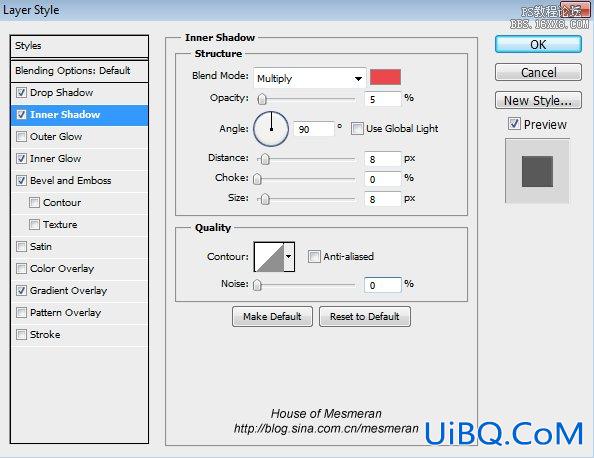
融合方式选择 “Multiply(正片叠底)” 颜色选择桃色
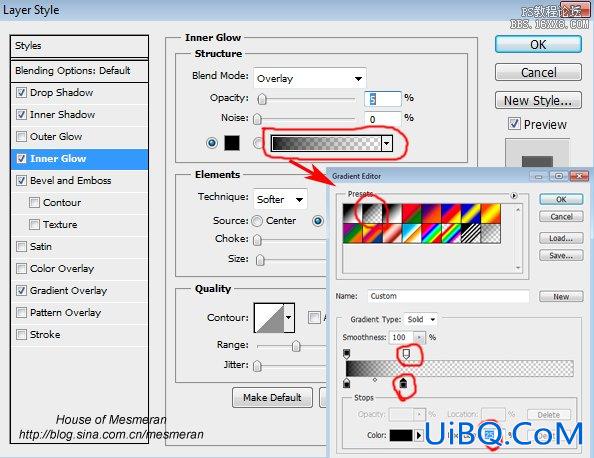
融合方式 选择 “Overlay(叠加)”
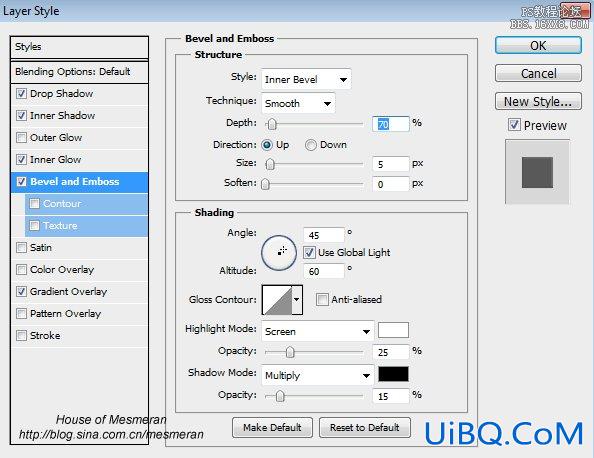
样式选择 “Inner Bevel(内斜面)”
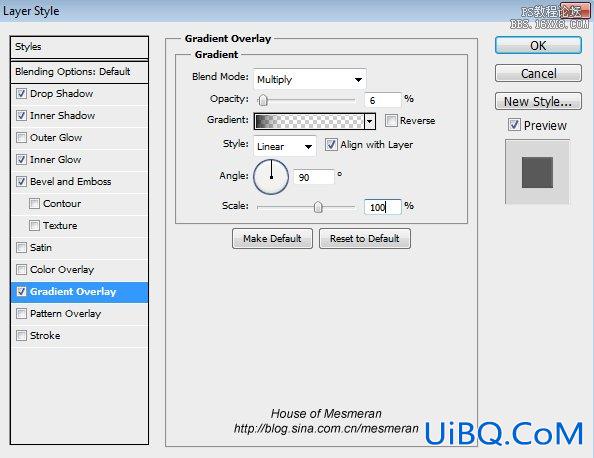
融合方式 选择 “Multiply(正片叠底)”
以上选项都调好了之后 点击“OK(确定)”

将“优艾设计网_PS美化修复教程Layer Mode(图层模式)”改成“Screen(屏幕)”
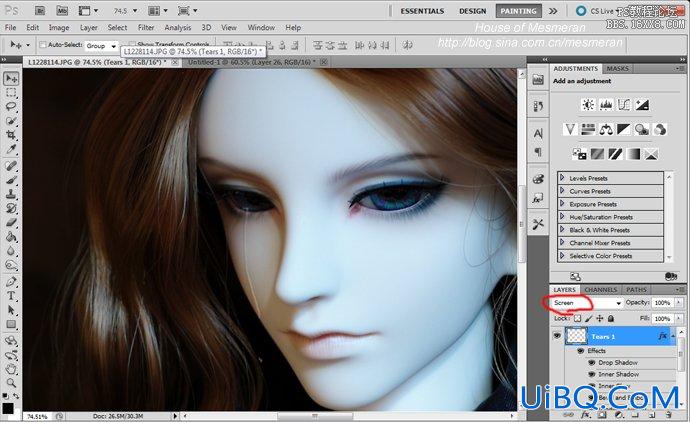

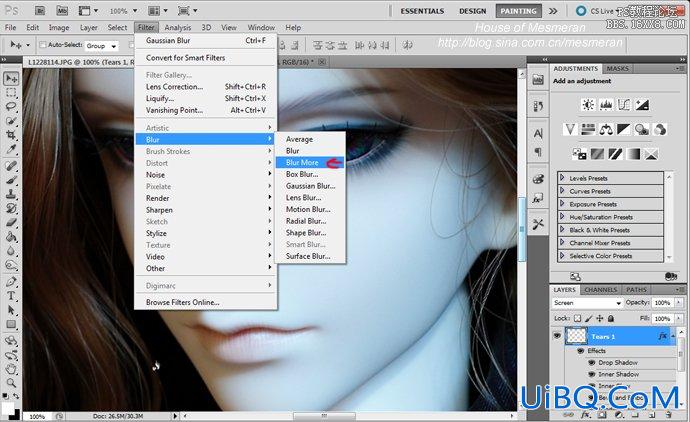
点击“Filter(过滤镜)” 选择“Blur(模糊)” 然后选择“Blur More(进一步模糊)”
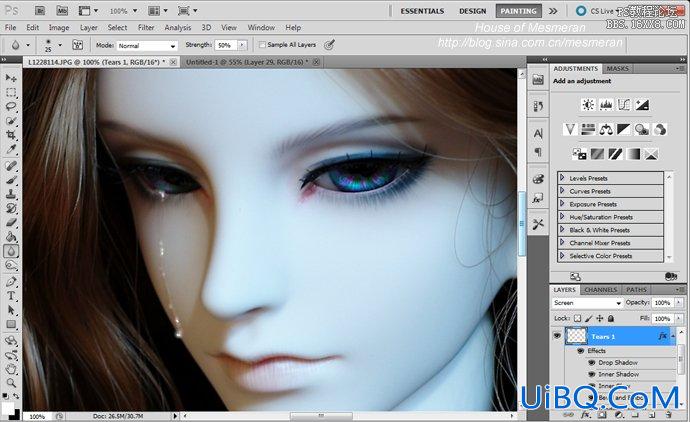










 加载中,请稍侯......
加载中,请稍侯......
精彩评论